5 ویژگی جالب گوگلکروم در اندروید که از آنها بیخبرید!
نسخهی اندرویدی از مرورگر کروم، حالا بر روی 500 میلیون تا 1 میلیارد گوشیهوشمند نصب شده و میتوان آن را محبوبترین مرورگر، میان کاربران تلفنهای همراه دانست. البته این موضوع دلایلی دارد که شاید از آن بیاطلاع باشید. به عنوان مثال، یکی از مهمترین موضوعات این است که گوگل، شرکتهای مختلف را موظف میکند تا […]
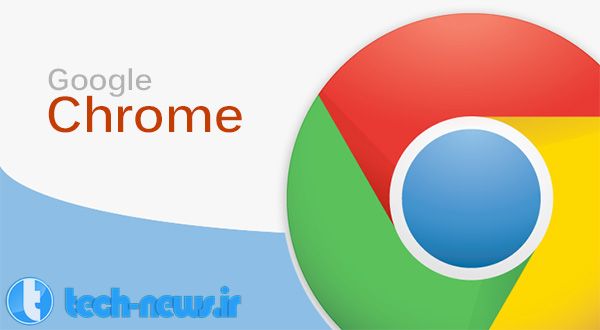
نسخهی اندرویدی از مرورگر کروم، حالا بر روی 500 میلیون تا 1 میلیارد گوشیهوشمند نصب شده و میتوان آن را محبوبترین مرورگر، میان کاربران تلفنهای همراه دانست. البته این موضوع دلایلی دارد که شاید از آن بیاطلاع باشید. به عنوان مثال، یکی از مهمترین موضوعات این است که گوگل، شرکتهای مختلف را موظف میکند تا کروم رو به صورت پیشفرض بر روی تلفنهای اندرویدی خود نصب کنند.
البته این مرورگر واقعا قدرتمند و کاربردی میباشد و برخی از ویژگیهای آن نیز سبب شده تا با مرورگری همهکاره روبهرو باشیم اما هنوز هم کروم، ایراداتی را دارد که باید گوگل آنها را برطرف سازد. البته این موارد، بدین معنا نیست که ویژگیهایی نرمافزاری را نتوانیم در کروم پیدا کنیم. تعدادی از ویژگیهای این مرورگر بسیار کاربردی هستند و به گونهای مخفی شدهاند که تقریبا پیدا کردن آنها توسط کاربران عادی، امری غیرممکن میباشد. البته شاید مواردی که ما بیان میکنیم تجربی باشند، اما همین موارد تجربی سبب شدهاند تا وبگردی با مرورگر کروم برای ما بسیار راحتتر باشد.
از آنجایی که ویژگیهای این مرورگر بسیار زیاد هستند، سعی کردیم تا 5 مورد کاربردیتر را بیان کنیم.
یک. فعال کردن حالت خواننده (Reader Mode)
آیا میدانستید که خود مرورگر کروم به صورت پیشفرض دارای حالت خواننده یا Reader Mode میباشد؟ برای استفاده از این حالت، تنها نیاز است آن را پیدا کرده و فعالش نمایید. اگر نمیدانید که این حالت چیست، باید بدانید که با فعال کردن این حالت، تقریبا تمامی قسمتهای مزاحم صفحه حذف شده و تمام تمرکز خواننده بر روی بخش اصلی خواهد بود.
اما برای فعال کردن حالت Reader Mode، ابتدا این عبارت را در نوار آدرس تایپ نمایید: “Chrome://flags/#enable-reader-mode-toolbar-icon”
و پس از آن، گزینهی “فعال کردن” یا “Enable” را انتخاب کنید. پس از فعال کردن این حالت، از شما خواسته میشود تا مرورگر خود را مجددا راهاندازی نمایید که با انجام این کار، میتوانید از حالت Reader Mode استفاده نمایید.
دو. نمایش سریع نتایج جستجو
این بخش، یکی از جذابترین ویژگیهای کروم میباشد که میتوانید تنظیم آن را در همان صفحهی قبلی پیدا نمایید. با فعال کردن این حالت، به کروم اجازه میدهید تا پاسخ سوالهای شما را در همان جعبهی جستجو، در اختیار شما قرار دهد! به عنوان مثال اگر عبارت “پایتخت کشور اسپانیا کجاست” را جستجو نمایید، با کلمهی “مادرید” در باکس جستجو روبهرو خواهید شد.
سه. وبگردی با سرعت بیشتر
یکی دیگر از ویژگیهای تجربی دیگر در مرورگر کروم که میتواند زمان تاخیر وبگردی شما را تا 300 میلیثانیه کاهش دهد، فعال کردن حالتی است که در آن لینکها بلافاصله پس از باز کردن، بارگذاری شده و سرعت وبگردی را افزایش میدهند. البته این حالت بدینگونه عمل میکند که با انتخاب هر لینک، آن لینک در سربرگی جداگانه باز خواهد شد و کروم تشخیص نخواهد داد که شما قصد داشتید با دو بار ضربه زدن، عمل زوم رو انجام دهید یا اینکه به دنبال باز کردن لینک مورد نظر بودید. در این حالت، باید توجه کنید که هیچ لینکی را به اشتباه انتخاب نکنید تا با این مشکل روبهرو نشوید.
برای فعال کردن این حالت، تنها کافیست تا قسمت مشخص شده را از “disabled” به “enabled” تغییر دهید و مرورگر خود را مجددا راهاندازی نمایید.
چهار. جستجوی سریعتر
یکی دیگر از ویژگیهای مخفی که در مرورگر کروم وجود دارد، فعال کردن حالت جستجوی سریعتر در تنظیمات این مرورگر است که وظیفهی آن، بارگذاری همزمان صفحههای مرتبط با موضوع سرچ شده به صورت موازی میباشد که میتواند بین 100 تا 150 میلیثانیه، زمان جستجو را کاهش دهد. البته شاید این میزان چندان قابل توجه نباشد اما میتواند به اندازهی خود در وبگردی شما تاثیر بگذارد.
برای فعال کردن این حالت نیز باید به بخش “Chrome://flags/#enable-instant-search-clicks” رفته و آن را فعال کنید. البته این کار نیز به بارگذاری مجدد مرورگر نیاز دارد.
پنج. شناور بودن
آخرین ویژگی که قصد داریم آن را برای شما توضیح دهیم، تنها در گوشیهای هوشمندی دیده میشود که قبل از لمس کردن صفحهنمایش و لینکهای آن، خود تلفن تشخیص دهد که قصد دارید آن لینک را انتخاب کنید، همچون چیزی که در گوشیهای هوشمند Galaxy Note وجود دارد. اگر این گزینه را فعال نمایید، میتوانید همچون نشانگر ماوس کامپیوتر، قلم هوشمند خود را بر روی لینکها برده و کارهای مختلفی را انجام دهید
این موضوع میتواند برای وبسایتهایی که برای کار کردن با گوشیهای هوشمند بهینه نشدهاند، بسیار مفید باشد و خود را در منوهایی که برای باز شدن به کلیک ماوس نیاز دارد، نشان میدهد. برای فعال کردن این حالت نیز تنها کافیست آن را از بخش “Chrome://flags/#enable-touch-hover”، فعال کرده و مرورگر خود را مجددا راهاندازی نمایید.
| پیشنهاد ویژه : تعمیر کامپیوتر |
| پیشنهاد ویژه : خرید بلیط هواپیما فلای تودی |
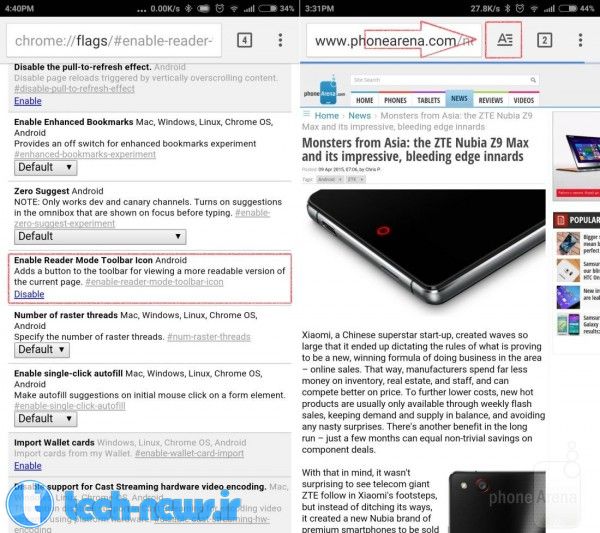
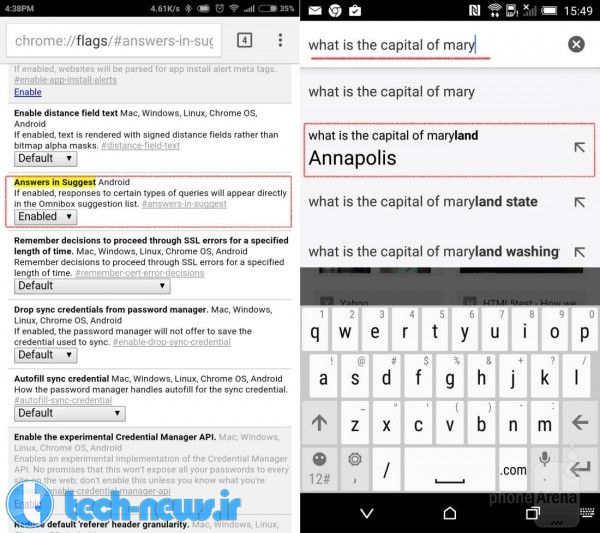
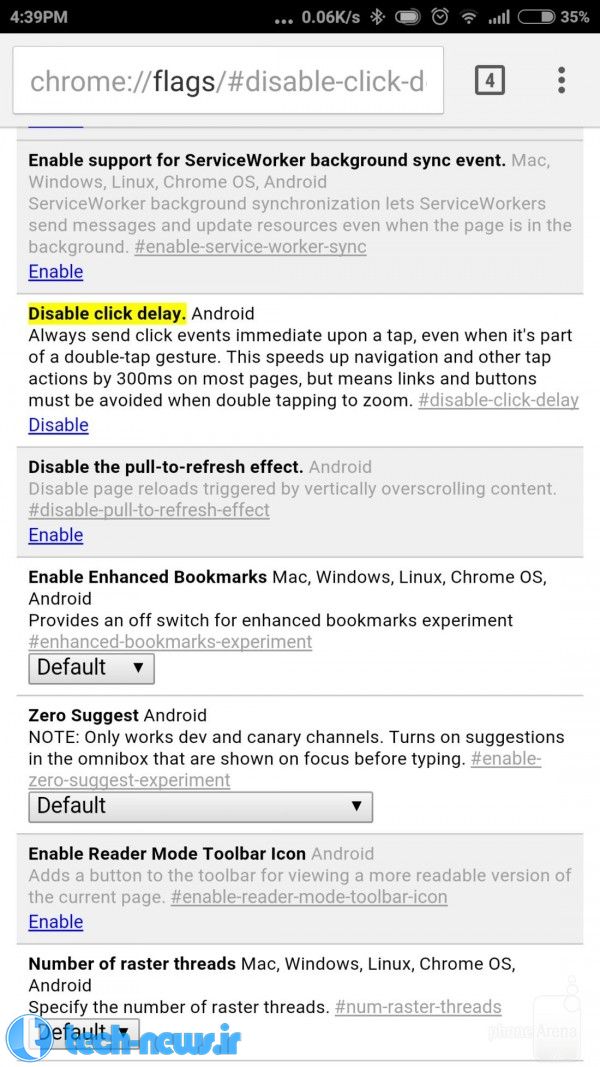
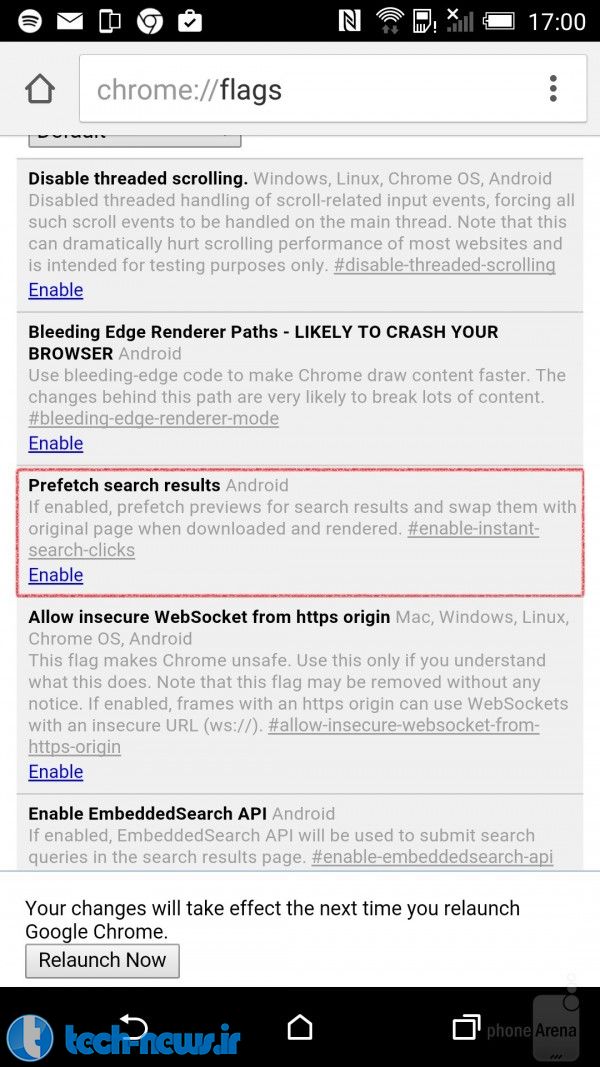
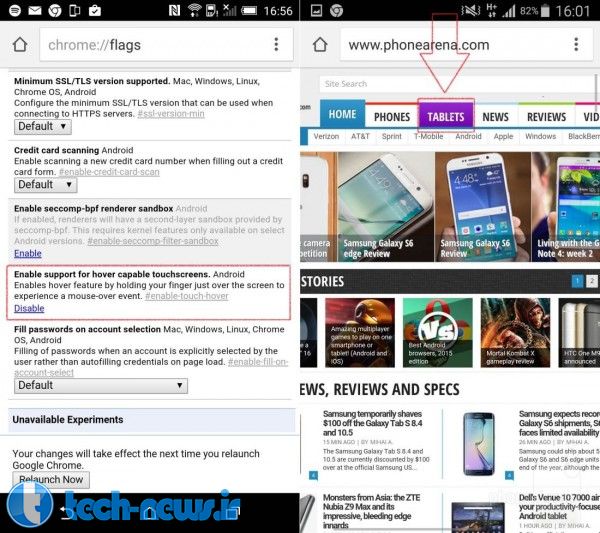








ارسال دیدگاه
مجموع دیدگاهها : 0در انتظار بررسی : 0انتشار یافته : ۰